Anuncio
Cuando se trata de procesamiento de textos, Microsoft Word sigue siendo el líder, especialmente en entornos empresariales. Pero no es el único juego en la ciudad Las 7 mejores alternativas gratuitas de Microsoft Office para Mac¿Busca una alternativa gratuita de Microsoft Office para Mac? Vea estos excelentes sustitutos que puede usar sin costo. Lee mas . Muchos propietarios de Mac recurren a las páginas de Apple.
¿Por qué deberías usar Pages? Una buena razón es que es gratis. Las Mac ahora se envían con El conjunto de aplicaciones de productividad de Apple 5 razones por las que debe usar iWork en lugar de Microsoft OfficeSi eres un veterano de Office o un recién llegado completo, vale la pena considerar iWork. Aquí están todos los beneficios de iWork. Lee mas , anteriormente conocido como iWork. Además de Pages, esta suite incluye números de aplicación de hoja de cálculo y el software de presentación Keynote.
El precio no es la única razón para darle un giro a Pages Cómo funciona el nuevo iWork para iCloud con sus dispositivos Apple iWork para iCloud es un conjunto de aplicaciones de oficina en línea (que consta de páginas, notas clave y números) que se sincronizan con las versiones de Mac y iOS de los programas. Las versiones en línea de iWork reflejan la mayoría de ... Lee mas . El software está repleto de plantillas listas para usar que harán que su trabajo se vea fantástico.
Conceptos básicos de páginas
En su nivel más básico, Pages es un procesador de textos Write!: Un procesador de texto mínimo con sincronización de nube, Markdown y másTanto si eres un blogger, un tomador de notas o un adicto a las redes sociales consciente de la calidad, una aplicación como Write podría ser muy útil. Lee mas . Como tal, puede utilizar el software para las actividades cotidianas de procesamiento de texto, como crear un documento, escribir y editar texto, importar elementos como gráficos e imágenes, etc.
Pages también hace un excelente trabajo al abrir formatos de documentos que no son de Apple, incluidos los documentos de Microsoft Word. Por el contrario, puede guardar documentos de páginas en diferentes formatos, incluidos Microsoft Word, PDF y texto sin formato.
Gracias a iCloud, puede abrir y editar documentos de Pages en otros dispositivos, incluidos iPhone y iPad. Cuando accediendo a sus documentos desde iCloud.com Cómo funciona el nuevo iWork para iCloud con sus dispositivos AppleiWork para iCloud es un conjunto de aplicaciones de oficina en línea (que consta de páginas, notas clave y números) que se sincronizan con las versiones de Mac y iOS de los programas. Las versiones en línea de iWork reflejan la mayoría de ... Lee mas , también puede hacer lo mismo en máquinas basadas en Windows.
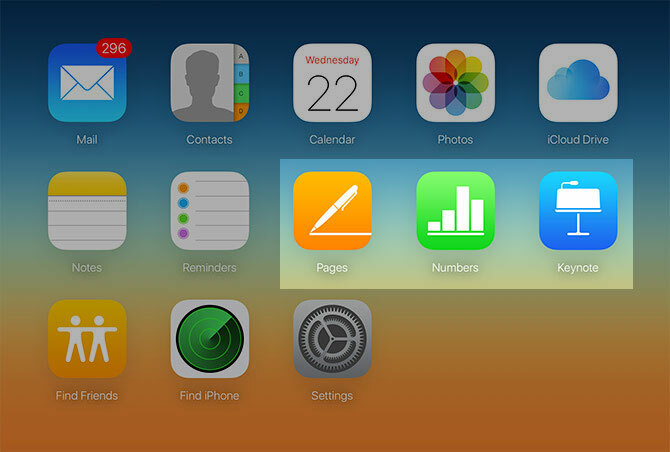
Pages guarda automáticamente los documentos mientras trabaja. Para los archivos nuevos, Pages llama al archivo algo así como Sin título 1. Cuando esté listo para nombrar el archivo, vaya Archivo> Guardar desde la barra de menú y asigne un nombre al archivo.
Para duplicar el archivo, vaya Archivo> Duplicar y luego darle un nuevo nombre. Cualquier cambio realizado después estará en el nuevo archivo, no en el original. Para guardar una copia de un documento en otro formato, debe exportarlo utilizando el Archivo> Exportar a mando.
El poder de las plantillas
Una de las características más importantes de Pages es su colección de plantillas listas para usar Sitios principales para encontrar plantillas para páginas y números de ApplePara los productos de Apple como Pages y Numbers, las plantillas no son fáciles de encontrar. Acorta tu búsqueda con estos sitios web de plantillas. Lee mas s. Puede usar estas plantillas para crear documentos de aspecto profesional sin comenzar desde cero.
Estas plantillas se dividen en muchas categorías, incluidas Informes, Papelería, CVs, Folletos y carteles, Tarjetas, Certificados, Boletines informativos, y más. También puede acceder a tres plantillas adicionales en el Básico categoría, incluyendo en blanco, paisaje en blanco y toma de notas. También puede crear sus propias plantillas, que aparecen en Mis plantillas.
Para el trabajo diario, uso una plantilla de Páginas en blanco o otra herramienta de procesamiento de textos ¿Es hora de deshacerse de las páginas y Word para Ulises?En 2016, no todos necesitan un programa de procesamiento de texto de servicio completo, razón por la cual existe un software como Ulysses. Lee mas . Cuando tengo algo más creativo en mente, a menudo recurro a Folletos y carteles o categorías de certificados.
Cuando abra Páginas, haga clic en Nuevo documento en la parte inferior izquierda de las ventanas principales de Páginas para comenzar este proceso. También puedes ir Archivo> Nuevo para crear un nuevo documento cuando ya estás en la aplicación. Esto lo lleva a la pantalla principal de la plantilla de Páginas.
A la izquierda, verá cada categoría de plantilla. Cuando hace clic en el nombre de una categoría, verá miniaturas para cada plantilla disponible para esa categoría. Una vez que encuentre una plantilla para usar, resáltela y seleccione Elegir.
La primera vez que experimenté las plantillas de Pages fue cuando un amigo me pidió que lo ayudara a crear un boletín para un club local. No podía creer lo bien que se veía el documento después de poco trabajo. Estos son algunos pasos simples para crear documentos atractivos con las plantillas de Pages:
Crear excelentes documentos usando una plantilla
1. Abra Páginas, cree un nuevo documento y elija una plantilla.
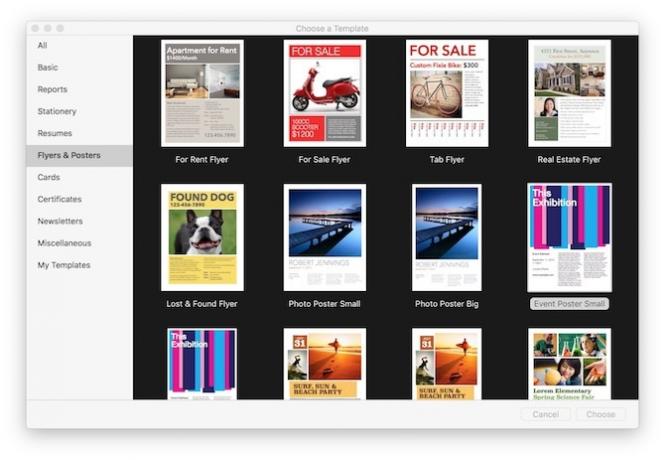 2. Edite el texto y reemplace las fotos.
2. Edite el texto y reemplace las fotos.
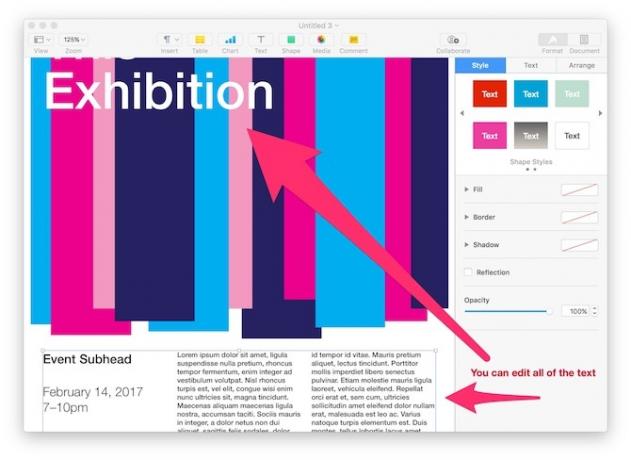
3. Use la barra de herramientas para agregar más páginas según sea necesario.
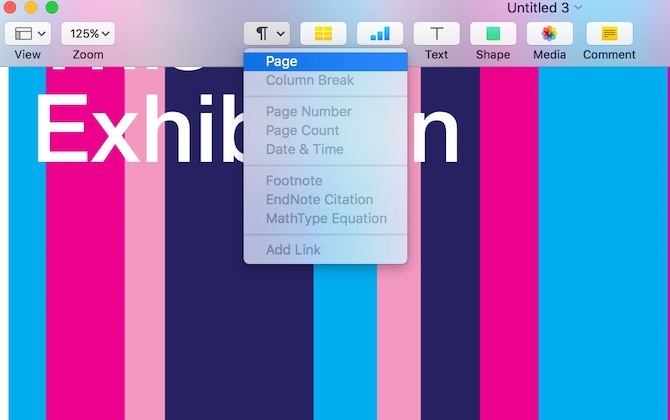
4. Asegúrese de guardar su trabajo y exportar a un formato de su elección.
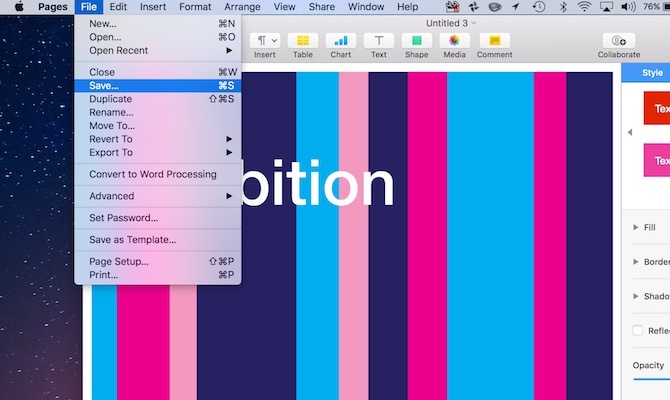
Más plantillas
Apple ya ofrece muchas plantillas de páginas. Si está buscando más, considere el iWorkCommunity. Es aquí donde puede encontrar cientos de plantillas de páginas gratuitas de otros usuarios. Las plantillas para Numbers y Keynote también están disponibles.
Crea tus propias plantillas
¿Por qué parar ahí? Si tiene un lado artístico, considere diseñar plantillas, ya sea para uso personal o para compartir con otros. Puede comenzar a construir su plantilla desde cero abriendo una página en blanco o modificando una plantilla existente.
Si está comenzando desde cero, asegúrese de agregar elementos a sus documentos, como cuadros de texto y formas. Haga esto yendo al Insertar menú o haciendo clic en el icono en la barra de herramientas.
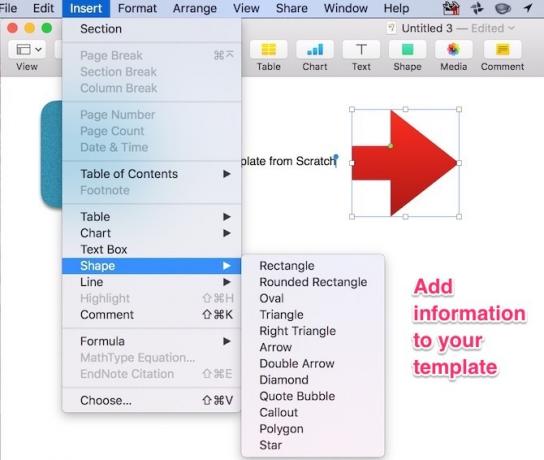
Para completar los cuadros de texto, puede generar algunos "Lorem Ipsum" Generador de labios.
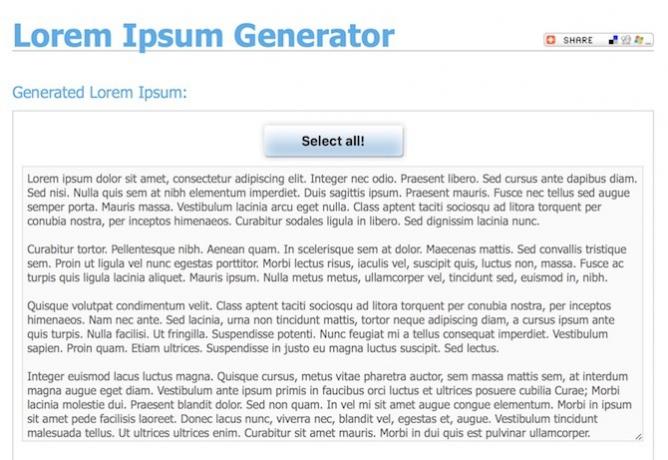
Para agregar fotos, música y películas a su plantilla, haga clic en Medios de comunicación icono en la barra de herramientas.
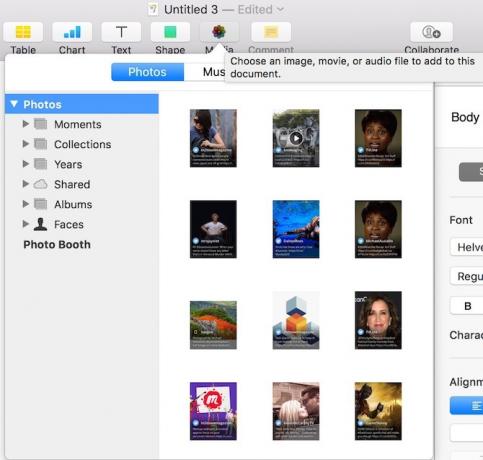
Inserte imágenes arrastrándolas y soltándolas en su documento.
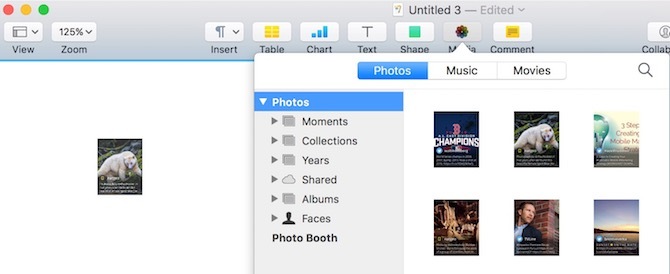
Puede editar cada elemento de una página usando el Inspector debajo Ver> Mostrar inspector. Es el mismo proceso que utiliza para los documentos estándar de Pages. Puede agregar tantas páginas como necesite, según sus necesidades.
Una vez que complete la configuración de su plantilla, debe habilitar todos los elementos de cada página como marcadores de posición. De esta manera, puede personalizar esas secciones más adelante cuando se trata de convertir la plantilla en un documento.
Para hacer esto, vaya a Formato> Avanzado> Definir como marcador de posición de texto o Formato> Avanzado> Definir como marcador de posición de medios, dependiendo del tipo de elemento.
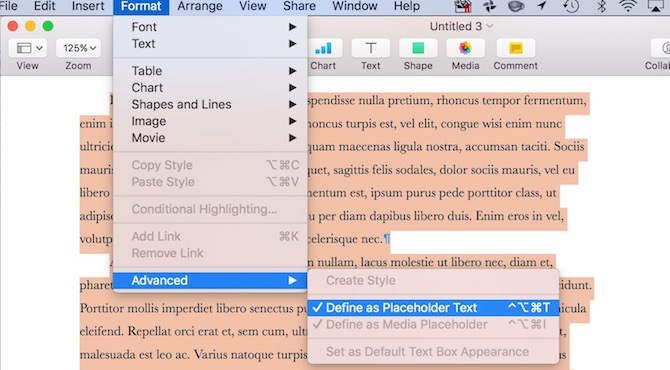
El paso final es guardar su documento como plantilla, en Archivo> Guardar como plantilla. Puede guardar la plantilla en su computadora solo como un archivo o en el Selector de plantillas. Si selecciona esta última, deberá nombrar la plantilla.
Sus plantillas aparecerán en Mis plantillas en la pantalla de apertura de páginas. Puede eliminar plantillas haciendo clic derecho en la miniatura de la plantilla.
Compartir plantillas
Si desea compartir sus creaciones, están disponibles donde guarda otros archivos de Páginas. Por lo general, esto está bajo su iCloud Drive> Páginas.
Crear una obra maestra en minutos
Hay muchos beneficios al usar Pages y el resto de la suite iWork. La capacidad de usar y crear plantillas es solo una de ellas. Puede usarlos para agregar un poco de creatividad a su trabajo, o incluso organiza tu vida con números Cómo organizar tu vida con números para MacAquí se explica cómo usar Numbers en macOS para planificar comidas, programar proyectos de trabajo o planificar su presupuesto utilizando plantillas. Lee mas .
¿Utiliza plantillas de iWork y tiene algún consejo? Háganos saber usando los comentarios a continuación.
Bryan Wolfe ama las nuevas tecnologías. Se enfoca en productos basados en Apple y Windows, así como en dispositivos inteligentes para el hogar. Cuando no esté jugando con el nuevo teléfono inteligente o tableta, lo encontrará mirando Netflix, HBO o AMC. O prueba conduciendo autos nuevos.


